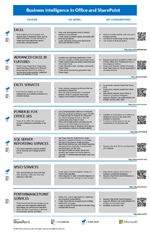Le décisionnel est un ensemble d’outils et de processus utilisés pour collecter des données et en retirer des informations pertinentes dont chacun peut se servir pour nourrir ses décisions. Excel 2013 offre de nombreuses fonctionnalités de décisionnel inédites qui simplifient grandement la collecte de données et l’utilisation de ces dernières dans la création de rapports, de cartes de performance et de tableaux de bord performants. Le partage, l’affichage, l’exploration et l’actualisation des classeurs fonctionne de la même façon dans une fenêtre de navigateur via Excel Services dans SharePoint Server 2013 (en local) que dans Excel.
Lisez cet article pour découvrir les fonctionnalités de décisionnel dans Excel et déterminer celles qui sont prises en charge dans Excel Services et Excel Web App.
Remarque : Les informations contenues dans cet article s’appliquent à Excel 2013 et SharePoint Server 2013 (en local) uniquement. Si vous recherchez des informations sur la bi dans le cloud, consultez les fonctionnalités bi dans Power BI pour Microsoft 365, Excel et SharePoint Online.
Contenu de cet article
Fonctionnalités de décisionnel disponibles dans Excel
Avec Excel 2013, vous pouvez effectuer un large éventail de tâches (de la collecte de données à la création de rapports) dans le cadre de la solution d’aide à la décision de votre entreprise. Le tableau suivant récapitule les fonctionnalités performantes de décisionnel disponibles dans Excel.
|
Tâche |
Description |
|---|---|
|
Obtenir les données dans Excel |
Vous pouvez importer des données à partir de sources de données externes, telles que des tables SQL Server, des cubes SQL Server Analysis Services, des données Microsoft Azure, des données OData, etc. Vous pouvez utiliser Power Query pour rechercher, combiner et affiner des données dans un large éventail de sources, notamment des sources de données internes et externes. Vous pouvez importer des données dans Excel ou utiliser une connexion de données pour créer des diagrammes, des tableaux et des rapports à l’aide de données externes. |
|
Trier, organiser et utiliser des données dans Excel |
Vous pouvez utiliser le remplissage instantané pour mettre en forme des colonnes de données que vous souhaitez afficher d’une certaine manière. Vous pouvez également créer un modèle de données pour combiner une ou plusieurs tables de données en une seule source de données à utiliser pour créer des rapports, y compris des vues à l’aide de Power View. Vous pouvez utiliser l’analyse rapide pour sélectionner des données et afficher les vues recommandées pour les visualiser. |
|
Visualiser des données dans Excel |
Vous pouvez créer un large éventail de rapports comprenant des tableaux, des graphiques en courbes, des histogrammes, des graphiques en radar, etc. Vous pouvez utiliser Power Map pour créer des visualisations de données en 3D sur un globe. Vous pouvez utiliser Power View pour créer des applications web hybrides qui incluent des graphiques et des tableaux interactifs. Vous pouvez aussi créer des rapports qui utilisent une mise en forme conditionnelle et des indicateurs de performance clés (KPI) pour savoir en un coup d’œil si les performances sont en phase avec les objectifs pour un ou plusieurs indicateurs. |
|
Appliquer des filtres à des graphiques et des tableaux dans Excel |
Dans les feuilles de calcul, vous pouvez ajouter des segments, des contrôles de chronologie et des filtres pour vous concentrer plus facilement sur des informations plus spécifiques. |
|
Explorer et analyser des données dans Excel |
Vous pouvez utiliser l’Exploration rapide pour explorer les informations dans un rapport de graphique croisé dynamique ou un rapport de tableau croisé dynamique et afficher des informations supplémentaires sur cette valeur dans un nouveau graphique ou tableau à l’écran. Vous pouvez également utiliser de nombreuses autres fonctionnalités d’aide à la décision dans Excel. |
|
Utiliser des fonctionnalités d’analyse plus avancées |
Si vous êtes un utilisateur expérimenté, vous pouvez créer des mesures calculées et des membres calculés pour des rapports de graphique croisé dynamique ou de tableau croisé dynamique utilisant des données Analysis Services. Vous pouvez également créer des champs calculés dans Power Pivot. |
Pour plus d’informations sur les nouvelles fonctionnalités d’Excel, voir Nouveautés d’Excel 2013.
Fonctionnalités de décisionnel prises en charge dans SharePoint Server 2013
Bon nombre des fonctionnalités d’aide à la décision disponibles dans Excel sont prises en charge dans Excel Services dans SharePoint Server 2013 (en local). Cela signifie que vous pouvez afficher des classeurs et interagir avec ceux-ci dans une fenêtre de navigateur comme vous le feriez à l’aide du client Excel. En général, les fonctionnalités suivantes sont prises en charge :
-
Actualisation des données externes Dans la plupart des cas, les classeurs publiés dans les bibliothèques SharePoint conservent les connexions de données actives de sorte que les utilisateurs puissent généralement actualiser les données. Pour plus d’informations, voir Utiliser des données externes dans Excel Services (SharePoint Server).
-
Affichage des classeurs qui contiennent un modèle de données (Excel Services doit être configuré pour prendre en charge la fonctionnalité de modèle de données.) Voir Modèles de données dans Excel Services.
-
Affichage, tri et exploration des données dans des rapports dans une fenêtre de navigateur Vous pouvez interagir avec un classeur dans une fenêtre de navigateur comme vous le feriez dans Excel See Video : Explorer un classeur dans le navigateur.
-
Affichage d’un élément unique d’un classeur dans son propre composant WebPart SharePoint Un élément unique peut inclure un rapport de graphique croisé dynamique, un rapport de tableau croisé dynamique, un classeur ou une plage de données dans Excel. Voir Afficher du contenu Excel dans un composant WebPart Excel Web Access.
-
Choix entre l’affichage Classeur et l’affichage Galerie Vous pouvez choisir la manière d’afficher les classeurs dans une fenêtre de navigateur. Voir Utiliser les options d’affichage du navigateur pour indiquer la manière d’afficher les classeurs dans une fenêtre de navigateur.
Lorsque vous utilisez un classeur dans une fenêtre de navigateur, vous ne pouvez pas créer certains types d’éléments, comme des contrôles de chronologie, des rapports de graphique croisé dynamique, des membres calculés et des mesures calculées. En revanche, vous pouvez créer ces éléments dans Excel, télécharger le classeur vers une bibliothèque dans SharePoint Server 2013, puis afficher ce dernier dans le navigateur.
Fonctionnalités de décisionnel prises en charge dans Excel Services (SharePoint Server) et Excel Web App (Office Web Apps Server)
Si votre organisation utilise SharePoint Server 2013 avec Office Web Apps Server (en local), les fonctionnalités d’aide à la décision qui sont prises en charge dépendent de votre configuration. Soit Excel Services (SharePoint Server 2013), soit Excel Web App (Office Web Apps Server) est utilisé pour afficher des classeurs dans une fenêtre de navigateur.
Excel Services et Excel Web App ne sont pas exactement les mêmes. Cette décision affecte donc les fonctionnalités bi disponibles lorsque vous utilisez un classeur dans une fenêtre de navigateur. Le tableau suivant récapitule certaines des principales différences :
|
Fonctionnalité |
Fonctionnalités prises en charge lorsque les classeurs sont affichés dans Excel Web App |
Fonctionnalités prises en charge lorsque les classeurs sont affichés dans Excel Services |
|---|---|---|
|
Actualisation des données dans un classeur affiché dans une fenêtre de navigateur |
La plupart des connexions de données externes sécurisées ne sont pas prises en charge. Pour plus d’informations, voir Utilisation de données externes dans Excel Services. |
La plupart des connexions de données externes sont prises en charge, de même que la possibilité d’actualiser les données dans une fenêtre de navigateur. Pour plus d’informations, voir Utilisation de données externes dans Excel Services. |
|
Vous pouvez afficher les classeurs qui contiennent un modèle de données, mais en général, vous ne pouvez pas explorer les données dans certains éléments, comme des rapports de graphique croisé dynamique, des rapports de tableau croisé dynamique et des contrôles de chronologie qui utilisent un modèle de données comme source de données. L’actualisation de données n’est pas prise en charge dans une fenêtre de navigateur, mais vous pouvez ouvrir le classeur dans Excel pour actualiser ses données. |
Vous pouvez afficher des éléments et interagir avec ceux-ci dans des classeurs qui contiennent un modèle de données. |
|
|
La fonctionnalité permettant d’utiliser le Remplissage instantané lors de l’affichage ou de la modification d’un classeur dans une fenêtre de navigateur n’est pas prise en charge. Pour l’utiliser, vous devez ouvrir le classeur dans Excel. |
La fonctionnalité permettant d’utiliser le Remplissage instantané lors de l’affichage d’un classeur dans une fenêtre de navigateur n’est pas prise en charge. Pour l’utiliser, vous devez ouvrir le classeur dans Excel. |
|
|
La fonctionnalité permettant d’utiliser l’Analyse rapide lors de l’affichage ou de la modification d’un classeur dans une fenêtre de navigateur n’est pas prise en charge. Pour l’utiliser, vous devez ouvrir le classeur dans Excel. |
La fonctionnalité permettant d’utiliser l’Analyse rapide lors de l’affichage d’un classeur dans une fenêtre de navigateur n’est pas prise en charge. Pour l’utiliser, vous devez ouvrir le classeur dans Excel. |
|
|
Graphiques et tableaux, tableaux croisés dynamiques, graphiques croisés dynamiques, rapports et cartes de performance |
La fonctionnalité permettant d’afficher, de trier et de filtrer des rapports et des cartes de performances créés à l’aide d’Excel et d’interagir avec ceux-ci est prise en charge dans une fenêtre de navigateur. |
La fonctionnalité permettant d’afficher, de trier et de filtrer des rapports et des cartes de performances et d’interagir avec ceux-ci est prise en charge dans une fenêtre de navigateur. |
|
Les vues créées à l’aide de Power Map ne sont pas prises en charge pour le moment. Pour les utiliser, vous devez ouvrir le classeur dans Excel. |
Actuellement, les vues créées à l’aide de Power Map ne sont pas prises en charge dans une fenêtre de navigateur. Pour les utiliser, vous devez ouvrir le classeur dans Excel. |
|
|
Les vues créées à l’aide de Power View ne sont pas prises en charge dans Excel Web App. |
Les vues créées à l’aide de Power View sont prises en charge dans Excel Services. |
|
|
La fonctionnalité permettant d’utiliser des segments et des contrôles de chronologie existants est prise en charge. |
La fonctionnalité permettant d’utiliser des segments et des contrôles de chronologie existants est prise en charge. |
|
|
La fonctionnalité permettant d’utiliser l’exploration rapide est prise en charge dans une fenêtre de navigateur. |
La fonctionnalité permettant d’utiliser l’exploration rapide est prise en charge dans une fenêtre de navigateur. |
|
|
Les classeurs qui contiennent des mesures calculées et des membres calculés sont pris en charge. |
Les classeurs qui contiennent des mesures calculées et des membres calculés sont pris en charge. |
|
|
Les champs calculés ne sont pas pris en charge dans Excel Web App. |
La fonctionnalité permettant d’utiliser des champs calculés existants est prise en charge dans Excel Services. |
En savoir plus sur les outils de décisionnel de Microsoft
Cet article traite du décisionnel dans Excel et Excel Services, mais il existe d’autres outils de décisionnel Microsoft. Obtenir l’affiche
|
Bi dans Office et SharePoint pour en savoir plus sur les outils décisionnels dans Office et SharePoint. L’affiche résume l’ensemble des outils de décisionnel disponibles (en local et dans le cloud) et comporte des liens vers plus d’informations sur chaque outil. |